فلاش حملة الانتعاش دون فقدان البيانات
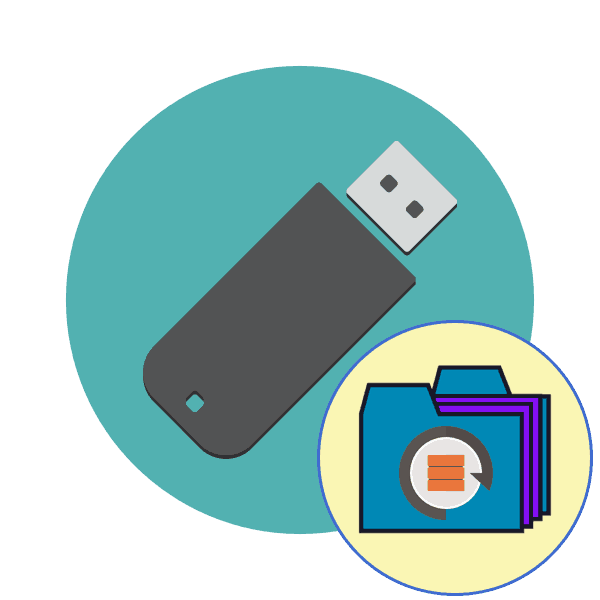
من وقت لآخر ، يواجه كل مستخدم نشط تقريبًا لمحركات أقراص USB المحمولة مشكلات في قراءة أجهزة الكمبيوتر. عادةً ما ترتبط بتلف نظام الملفات أو بنية محرك الأقراص ، وغالبًا ما تكون المشكلة هي فشل الأجهزة. إذا تم حل صعوبات الأجهزة في مركز خدمة متخصص ، فيمكن للمستخدم إصلاح البرنامج بنفسه ، مع الحفاظ على البيانات الموجودة على محرك أقراص فلاش USB. بعد ذلك ، نريد أن نظهر تجسيدات مختلفة لهذه العملية.
محتوى
نستعيد محرك الأقراص المحمول دون فقد البيانات
نريد أن نلاحظ على الفور أن الطرق التالية لا تعمل دائمًا بفعالية ، حيث إن العديد من مشكلات أو هياكل الخدمة الثابتة لا يتم حلها إلا من خلال التنسيق على مستويات مختلفة ، مما يؤدي إلى فقد المعلومات بشكل كامل. ومع ذلك ، فإن الأمر يستحق دائمًا تجربة أساليب مختلفة قبل الانتقال إلى حلول جذرية.
الأسلوب 1: التحقق قياسي
يحتوي نظام التشغيل Windows على أداة مضمنة لفحص محرك الأقراص بحثًا عن الأخطاء. بالطبع ، ليس هو الأكثر فعالية ، ولكن يمكن إجراء مثل هذا التحليل ببضع نقرات. لذلك ، نقترح استخدام هذه الطريقة في المقام الأول.
- انتقل إلى قسم "هذا الكمبيوتر" ، وانقر بزر الماوس الأيمن على الوسيط المطلوب وافتح عنصر "الخصائص" من خلال قائمة السياق.
- انتقل إلى علامة التبويب "الخدمة" .
- هنا ، قم بتشغيل مدقق الجهاز بحثًا عن الأخطاء.
- حدد جميع الخيارات ، ثم انقر فوق "إطلاق" .
- عند الانتهاء من العملية ، سيتم إخطارك بالنتائج.
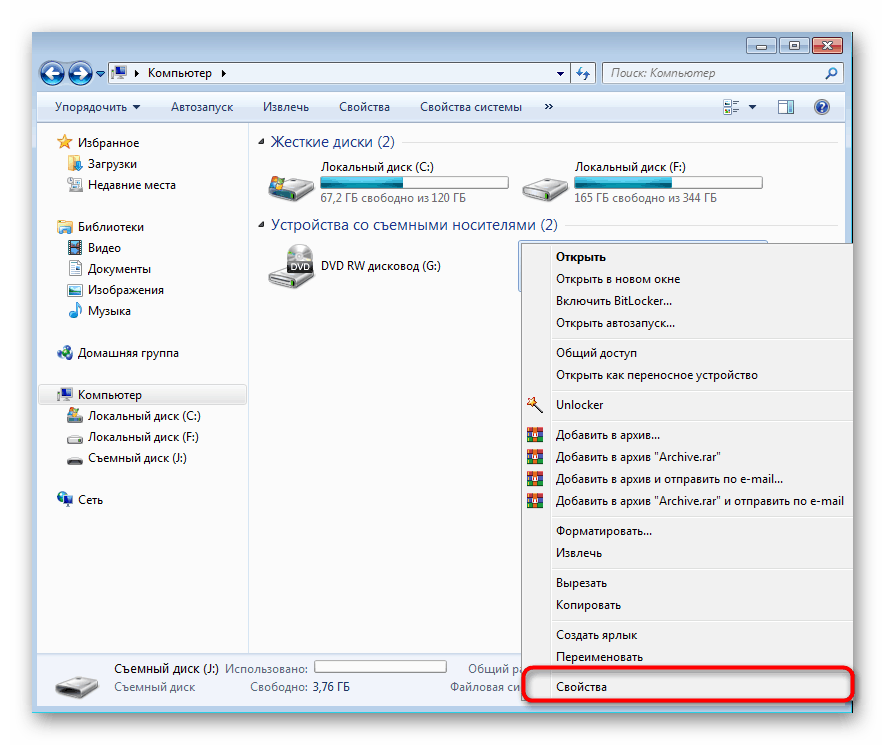
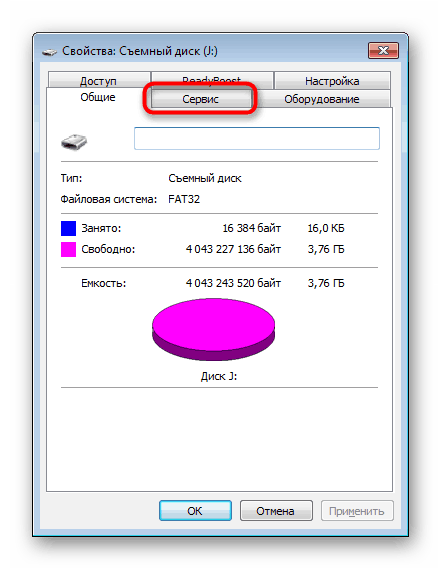
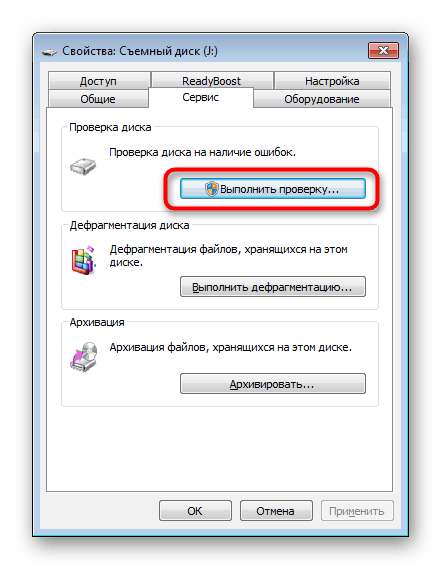
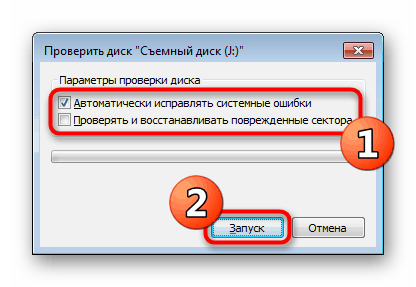
يساعد هذا الخيار على التعامل مع الأخطاء البسيطة فقط ، ولكنه في بعض الأحيان يكون قادرًا على إصلاح نظام ملفات RAW ، لذلك نوصي بشدة بالبدء في الوظيفة القياسية. إذا لم يؤد ذلك إلى أي نتيجة ، فتابع إلى الحلول التالية.
الطريقة 2: الأمر chkdsk console
يتيح لك "سطر الأوامر" في نظام التشغيل Windows تشغيل مختلف الأدوات المساعدة وتنفيذ إجراءات مفيدة أخرى. من بين الأوامر القياسية هناك chkdsk ، الذي يقوم بمسح وتصحيح الأخطاء على محرك الأقراص مع معلمات محددة مسبقا. مستوى فعاليتها أعلى قليلاً من الأداة التي تم بحثها مسبقًا ، ويبدأ التحليل كالتالي:
- افتح "ابدأ" وابدأ وحدة التحكم ، ابحث عنها من خلال البحث.
- أدخل الأمر
chkdsk J: /f /r، حيث J هو حرف محرك الأقراص ، ثم قم بتنشيطه بالضغط على مفتاح Enter . - انتظر حتى يكتمل الفحص.
- يظهر إشعار بالنتائج.

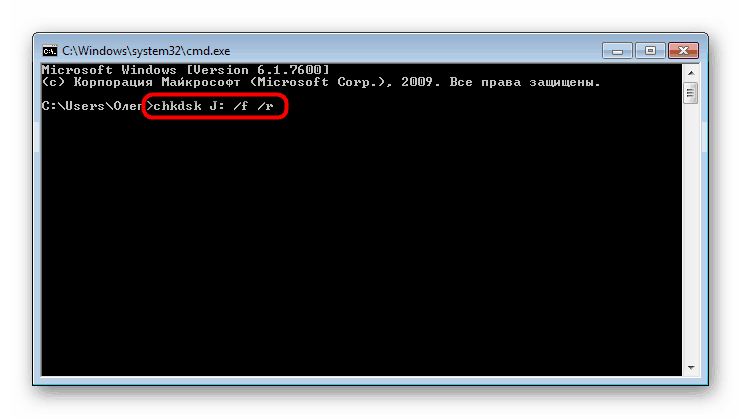
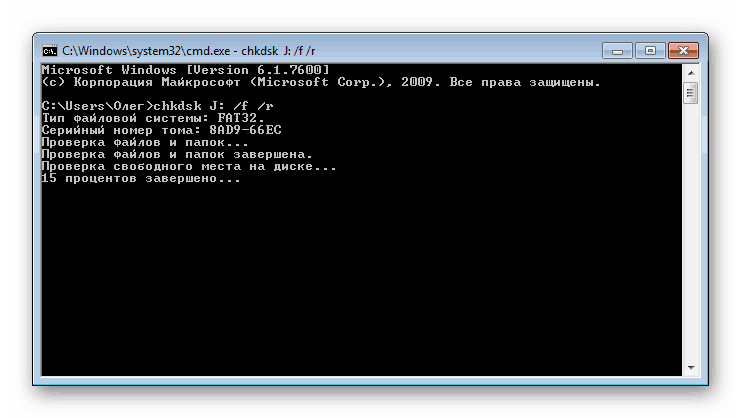
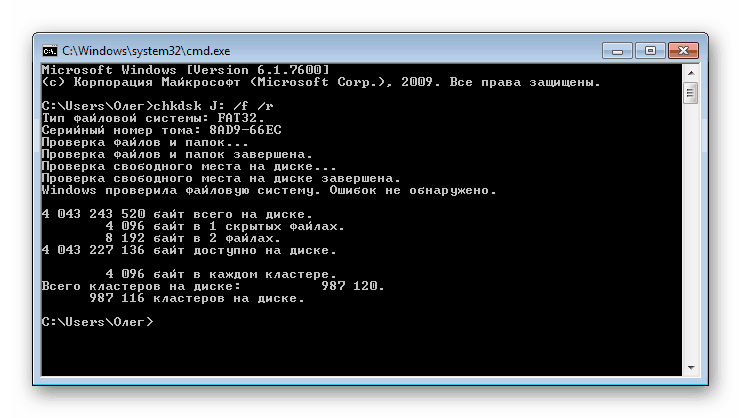
تكون الوسيطة / f المطبقة مسؤولة عن إصلاح الأخطاء التي يتم العثور عليها ، و / r تقوم بتنشيط العمل مع القطاعات السيئة ، إن وجدت.
الطريقة الثالثة: تغيير إعداد نهج الأمان المحلي
إذا لم تكن لديك الفرصة لإدخال محرك أقراص فلاش USB في جهاز كمبيوتر آخر للتحقق من قراءته ، فيجب أن تبحث في قائمة "سياسة الأمان المحلي" ، لأن هناك معلمة واحدة مسؤولة عن قفل الجهاز. إذا قام المستخدم بتعيينه من تلقاء نفسه أو كان التغيير بسبب إجراء الفيروس ، فسيصبح نظام الملفات على محرك أقراص فلاش USB RAW أو أنه ببساطة لن يكون مفتوحًا. مشكلة مماثلة أمر نادر الحدوث ، ولكن يجب التحقق منها.
- افتح "ابدأ" وانتقل إلى قائمة "سياسة الأمان المحلي" .
- انتظر حتى يتم تحميل الأداة الإضافية ، ثم من خلال دليل السياسات المحلية ، انتقل إلى إعدادات الأمان .
- ابحث عن خيار "الوصول إلى الشبكة: نموذج المشاركة والأمان للحسابات المحلية" وانقر فوقه نقرًا مزدوجًا.
- تأكد من تعيين القيمة على "عادي - يقوم المستخدمون المحليون بالمصادقة بأنفسهم . " تثبيته إذا لزم الأمر.
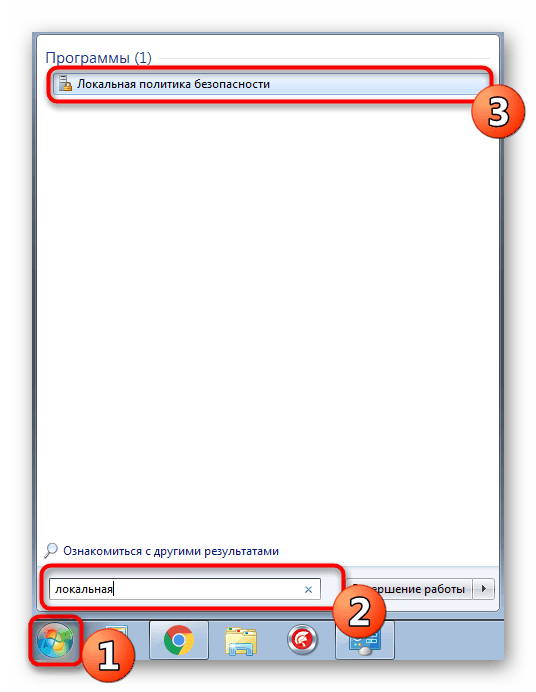
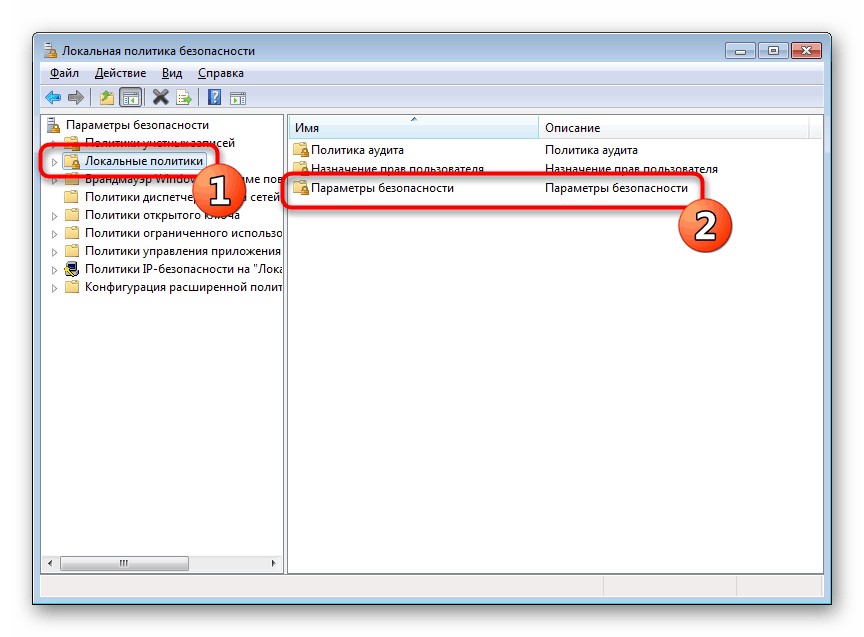
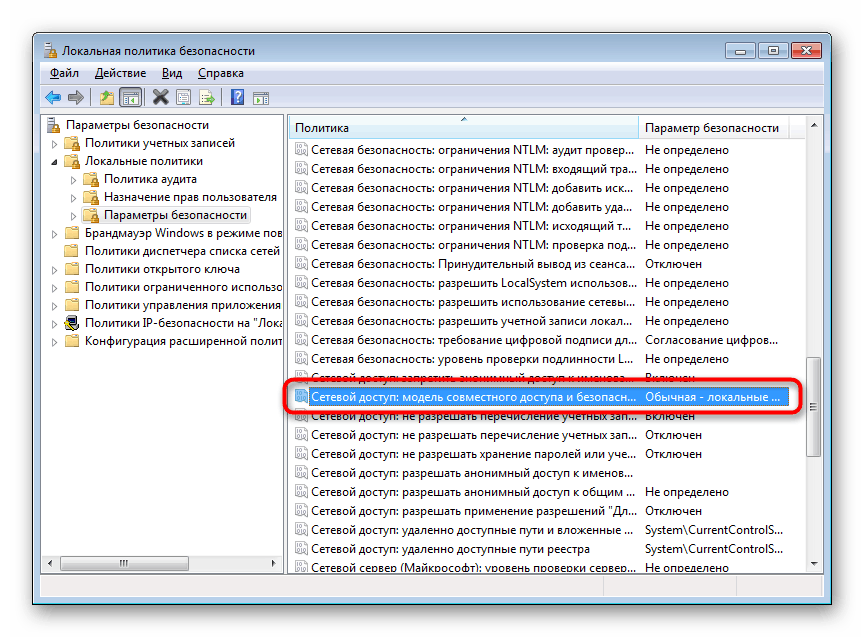
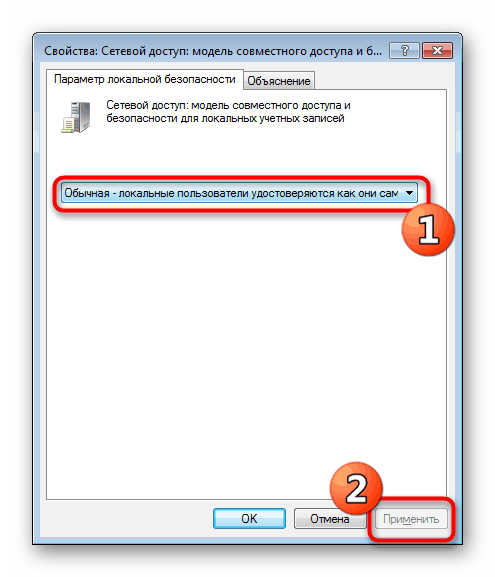
عندما كان لا بد من تغيير المعلمة وبعد ذلك بدأ محرك أقراص فلاش USB في العمل بشكل صحيح ، ولم يتم إجراء تحرير السياسة بشكل مستقل من قبل ، يوصى بفحص جهاز الكمبيوتر بحثًا عن تهديدات ضارة. تميل بعض الفيروسات إلى تغيير إعدادات النظام ، بما في ذلك الأمان.
مزيد من التفاصيل: مكافحة فيروسات الكمبيوتر
الطريقة الرابعة: التنسيق مع المزيد من استرداد الملفات
إذا لم تؤد الطرق المذكورة أعلاه إلى أي نتيجة ، يبقى فقط تهيئة محرك أقراص فلاش USB باستخدام برامج مختلفة أو وسائل قياسية لنظام التشغيل. في هذه الحالة ، قبل إجراء هذه العملية ، من المهم التأكد من أن الأداة المستخدمة لا تنفذ تنسيقًا منخفض المستوى ، وإلا ستكون فرصة استرداد الملف أقل. يمكن الاطلاع على تعليمات مفصلة حول هذا الموضوع في موادنا الأخرى على الروابط التالية.
مزيد من التفاصيل:
تنسيق محرك أقراص فلاش من خلال سطر الأوامر
استعادة USB العصي من مختلف الشركات المصنعة
بعد التنسيق ، تحتاج إلى العثور على برنامج ستتم معه استعادة الملفات المحذوفة. بالطبع ، ليس هناك احتمال مائة بالمائة لإعادة جميع الملفات ، لكن سيتم إرجاع معظمها ، من المهم فقط اختيار البرنامج المناسب ، الموضح في مقالة منفصلة أدناه.
مزيد من التفاصيل: تعليمات لاستعادة الملفات المحذوفة على محرك أقراص فلاش USB
في بعض الأحيان تكون هناك مواقف يكون فيها محرك الأقراص المحمول غير قابل للقراءة على الإطلاق ، أو أن الخيارات التي تم بحثها سابقًا غير ناجحة. ثم يبقى خيار واحد فقط - وميض محرك أقراص فلاش مع مزيد من الانتعاش. بطبيعة الحال ، لا توجد ضمانات لنجاح العملية ، لكن الأمر يستحق المحاولة.
اقرأ أيضا: استعادة البيانات من محرك أقراص فلاش غير قابل للقراءة